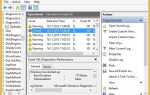Несколько пользователей получают ‘произошла следующая ошибка при попытке присоединиться к домену‘Ошибка при попытке подключить компьютер к домашнему или рабочему домену. В большинстве случаев ошибка сопровождается сообщением с объяснением, в котором указано, что превышено максимальное количество учетных записей компьютеров. Эта проблема не ограничивается компьютерами, которые подключаются к домену впервые, поскольку часто сообщается о том, что это происходит на ПК и ноутбуках, ранее подключенных к тому же домену.
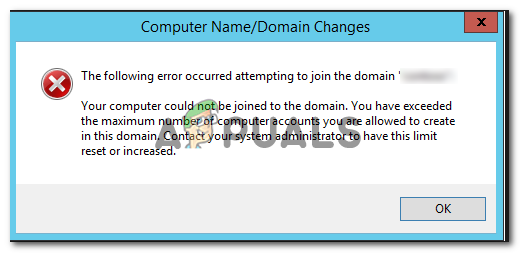 При попытке присоединиться к домену произошла следующая ошибка. Ваш компьютер не может быть присоединен к домену.
При попытке присоединиться к домену произошла следующая ошибка. Ваш компьютер не может быть присоединен к домену.
Что является причиной следующей ошибки при попытке присоединиться к ошибке домена?
Мы исследовали эту конкретную ошибку, просмотрев различные пользовательские отчеты и руководства по устранению неполадок, которым они сами следовали, чтобы решить проблему. Исходя из того, что нам удалось собрать, есть несколько различных сценариев, которые могут вызвать это конкретное сообщение об ошибке:
- Поддержка SMB1 отключена на клиентском компьютере — Одна из наиболее распространенных причин возникновения этой ошибки заключается в том, что на компьютере, который пытается подключиться к домену, отключена поддержка SMB1. Если это так, вы можете довольно легко включить поддержку SMB1 через экран функций Windows (Способ 1).
- Сторонний брандмауэр блокирует некоторые двунаправленные порты, используемые процедурой соединения — Существует несколько сторонних антивирусных и / или межсетевых экранов, о которых обычно сообщают, что они отвечают за блокировку попыток присоединения к домену.
Если вы пытаетесь устранить это конкретное сообщение об ошибке, эта статья предоставит вам несколько проверенных шагов по устранению неполадок. Ниже представлен набор методов, которые другие пользователи в аналогичной ситуации использовали для решения проблемы.
Для достижения наилучших результатов следуйте приведенным ниже методам в том порядке, в котором они представлены. В конечном итоге вы должны найти метод, который эффективен в решении проблемы для вашего конкретного сценария.
Способ 1. Включение поддержки SMB1
Эта конкретная ошибка часто свидетельствует о том, что на компьютере клиента отключена поддержка SMB 1. SMB (блок сообщений сервера) — это распространенный протокол, обычно используемый в Windows. Несколько пользователей сообщили, что проблема была исправлена после того, как они обнаружили, что поддержка SMB1 была отключена на компьютере, который пытался подключиться к домену.
Для большинства уязвимых пользователей повторное включение SMB1 через экран «Функции Windows» устранило ошибку и позволило компьютеру подключиться к домену. Вот краткое руководство о том, как это сделать:
- Нажмите Windows ключ + R открыть диалоговое окно «Выполнить». Затем введите «appwiz.cplИ нажмите Войти открыть Программы и особенности.
 Введите appwiz.cpl и нажмите Enter, чтобы открыть список установленных программ в Windows
Введите appwiz.cpl и нажмите Enter, чтобы открыть список установленных программ в Windows - внутри Программы и особенности, нажмите на Включите функции Windows вкл. или выкл. из левой панели.
 Доступ к меню функций Windows
Доступ к меню функций Windows - в Возможности системы Windows прокрутите вниз список функций и убедитесь, что Поддержка общего доступа к файлам SMB 1.0 / CIFS и все связанные подменю включены. Затем нажмите Хорошо сохранить изменения.
 Включение SMB1 из функций Windows
Включение SMB1 из функций Windows
Если этот метод не был эффективным в решении theпроизошла следующая ошибка при попытке присоединиться к домену‘Ошибка, перейдите к следующему способу ниже.
Способ 2: удаление стороннего брандмауэра
Как отмечают некоторые затронутые пользователи, известно, что некоторые антивирусные пакеты сторонних производителей чрезмерно защищены от соединений, через которые они разрешают проходить. Некоторые пользователи, имеющие дело с ‘произошла следующая ошибка при попытке присоединиться к домену‘Об ошибке сообщили, что проблема больше не возникает после удаления стороннего брандмауэра.
Некоторые пользователи предполагают, что некоторые внешние комплекты безопасности блокируют двунаправленные порты, которые используются, когда компьютер пытается подключиться к домену в первый раз.
Помните, что если вы используете сторонний брандмауэр, временное отключение брандмауэра не решит проблему, поскольку те же правила будут оставаться в силе. Единственным приемлемым решением в этом случае является удаление стороннего брандмауэра и проверка, не возникает ли такая же ошибка.
Вы можете следовать этому руководству (Вот), чтобы полностью удалить программу безопасности, которую вы используете.
После удаления стороннего брандмауэра перезагрузите компьютер и проверьте, сохраняется ли проблема. Если он больше не появляется, рассмотрите возможность использования встроенного брандмауэра Windows или найдите в Интернете конкретные шаги по созданию правил исключения для портов, используемых сетевыми устройствами, участвующими в подключении к домену.
Если этот метод не был эффективным, перейдите к следующему способу ниже.
Метод 3: Использование точки восстановления системы
Некоторые пользователи пытаются решить ‘произошла следующая ошибка при попытке присоединиться к домену‘Ошибка сообщила, что проблема была решена после того, как они использовали мастер восстановления системы, чтобы вернуть компьютер к предыдущему моменту времени. После завершения процесса восстановления затронутые пользователи сообщили, что ошибка больше не появлялась во время процедуры присоединения.
Замечания: Предыдущая точка восстановления системы восстановит ваш компьютер до предыдущего момента времени. Это означает, что любые изменения, внесенные в течение отмененного периода, будут потеряны.
Вот краткое руководство по использованию мастера восстановления системы для решения theпроизошла следующая ошибка при попытке присоединиться к домену‘ ошибка:
- Нажмите Windows ключ + R открыть диалоговое окно «Выполнить». Затем введите ‘rstruiHit и ударил Войти открыть мастер восстановления системы.
 Диалог запуска: rstrui
Диалог запуска: rstrui - На первом экране восстановления системы выберите Выберите другую точку восстановления переключить и ударить следующий.
 Выбор конкретной точки восстановления системы
Выбор конкретной точки восстановления системы - Выберите точку восстановления системы, которая старше, чем возникла проблема, и нажмите следующий снова.
 Выбор приемлемой точки восстановления системы
Выбор приемлемой точки восстановления системы - Нажмите Конец чтобы вернуть вашу машину в старое состояние. Через некоторое время ваш компьютер будет перезагружен, и точка восстановления будет применена при следующем запуске. С более старым состоянием, вы больше не должны сталкиваться с ‘произошла следующая ошибка при попытке присоединиться к домену‘ ошибка.

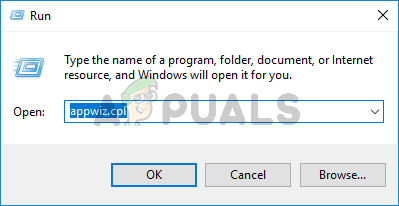 Введите appwiz.cpl и нажмите Enter, чтобы открыть список установленных программ в Windows
Введите appwiz.cpl и нажмите Enter, чтобы открыть список установленных программ в Windows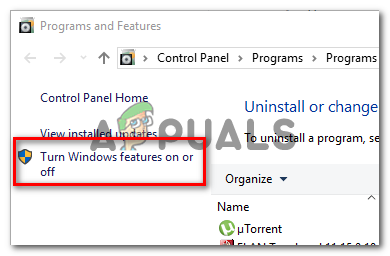 Доступ к меню функций Windows
Доступ к меню функций Windows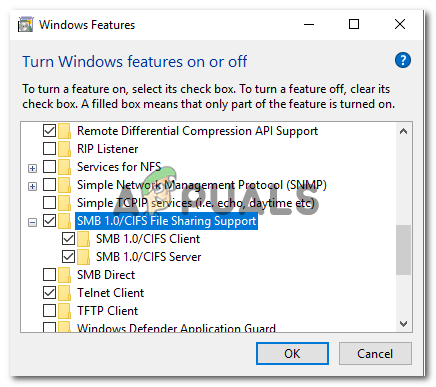 Включение SMB1 из функций Windows
Включение SMB1 из функций Windows
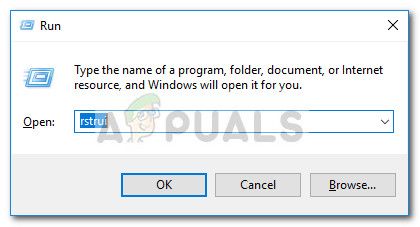 Диалог запуска: rstrui
Диалог запуска: rstrui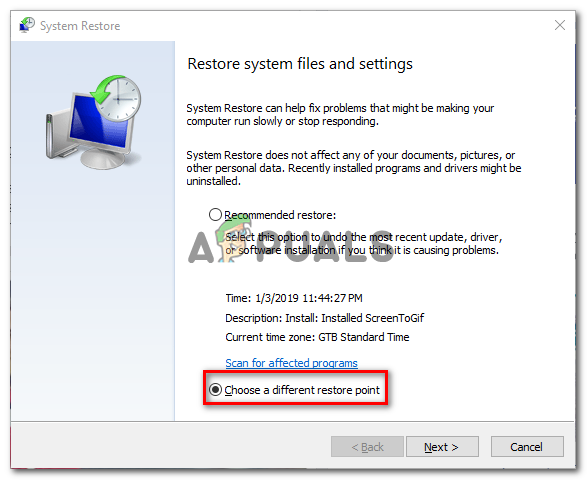 Выбор конкретной точки восстановления системы
Выбор конкретной точки восстановления системы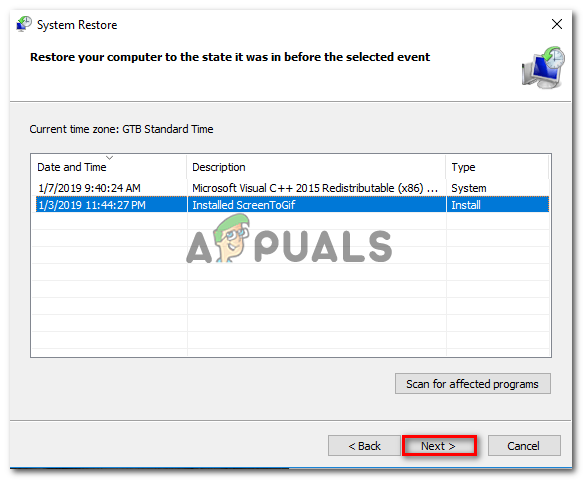 Выбор приемлемой точки восстановления системы
Выбор приемлемой точки восстановления системы